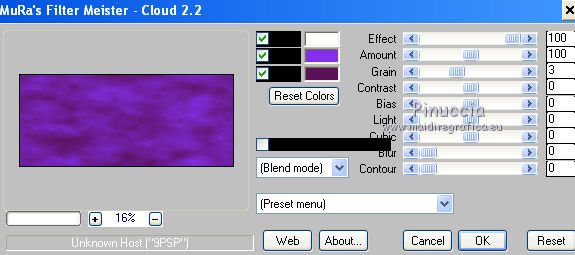|
COLOUR ME

Ringrazio Titoune per avermi invitato a tradurre i suoi tutorial.

qui puoi trovare qualche risposta ai tuoi dubbi.
Se l'argomento che ti interessa non è presente, ti prego di segnalarmelo.
Per tradurre questo tutorial ho usato PSP X.
Questo tutorial è una creazione di ©Titoune e non può essere copiato su altri siti nè essere offerto per il download.
Lo stesso vale per la mia traduzione.
Il materiale viene da vari gruppi di condivisione. Il copyright appartiene ai rispettivi autori.
Grazie ai creatori dei tubes che mettono a disposizione il loro lavoro in vari gruppi di condivisione.
Occorrente:
Un tube a scelta.
Il resto del materiale qui
Il tube usato è di Tocha.
Rispetta il lavoro degli autori, non cambiare il nome del file e non cancellare il watermark.
Filtri:
consulta, se necessario, la mia sezione filtri qui
Mura's Meister - Cloud qui
FM Tile Tools - Blend Emboss qui
Mehdi - Kaleidoscope 2.1 qui
Simple - Zoom out and flip qui

1. Apri il tuo tube e duplicalo usando la combinazione di tasti maiuscola+D.
Chiudi l'originale e minimizza la copia.
Imposta il colore di primo piano con #8430ea,
e il colore di sfondo con #591157.
2. Apri una nuova immagine trasparente 1280 x 550 pixels.
Effetti>Plugins>Mura's Meister - Cloud.
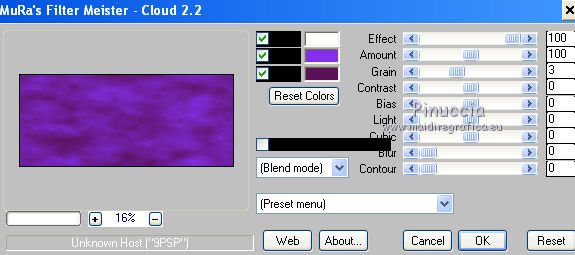
ricorda che questo filtro lavora con i lavori impostati nella paletta dei materiali, ma tiene in memoria il primo settaggio dall'apertura del programma.
Quindi se hai già usato il filtro, per essere sicuro di avere impostati i colori corretti premi il tasto Reset.
Premere successivamente il tasto Reset serve per cambiare casualmente (ragione per la quale il tuo risultato non potrà essere uguale al mio esempio, l'aspetto delle nuvole.
3. Selezione>Seleziona tutto.
Selezione>Modifica>Contrai - 45 pixels
Selezione>Innalza selezione a livello.
Effetti>Effetti di bordo>Aumenta.
Selezione>Deseleziona.
4. Effetti>Effetti 3D>Sfalsa ombra, con il colore #3a1256.

Ripeti l'Effetto Sfalsa ombra, cambiando verticale e orizzontale con -5.
5. Effetti>Plugins>FM Tile Tools - Blend Emboss, con i settaggi standard.

6. Effetti>Plugins>Simple - Zoom Out and Flip.
Attiva lo strumento Selezione  , rettangolo, , rettangolo,
e seleziona il rettangolo centrale.

Premi sulla tastiera il tasto CANC.
Selezione>Deseleziona.
7.
Attiva lo strumento Selezione  , ,
clicca sull'icona Selezione personalizzata 
e imposta i seguenti settaggi:

Selezione>Innalza selezione a livello.
8. Effetti>Effetti 3D>Sfalsa ombra, con i settaggi precedenti.
Selezione>Deseleziona.
9. Livelli>Duplica.
Immagine>Rifletti.
Livelli>Unisci>Unisci giù-
10. Effetti>Plugins>Mehdi - Kaleidoscope 2.1.
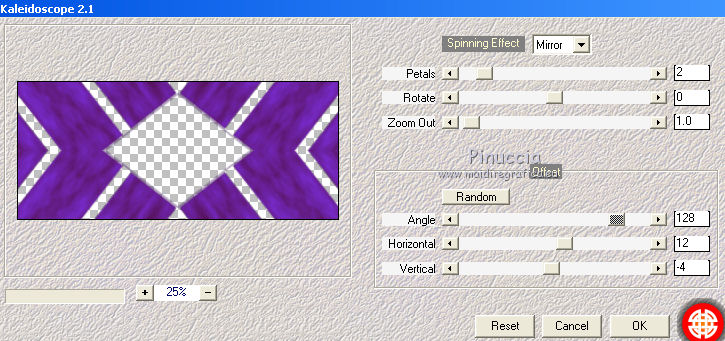
11. Attiva il livello sottostante della selezione innalzata.
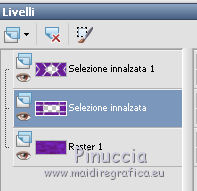
Livelli>Disponi>Porta in alto.
12. Effetti>Plugins>Mehdi - Kaleidoscope 2.1, con i settaggi precedenti.
Livelli>Unisci>Unisci giù.
13. Effetti>Effetti geometrici>Inclina.

14. Effetti>Effetti di distorsione>Coordinate polari.

15. Effetti>Effetti di riflesso>Specchio rotante.

16. Effetti>Effetti 3D>Sfalsa ombra, con i settaggi precedenti.
17. Activer le tube c 042711 e vai a Modifica>Copia.
Torna al tuo lavoro e vai a Modifica>Incolla come nuovo livello.
18. Effetti>Effetti geometrici>Cilindro verticale.

19. Immagine>Ridimensiona, all'85%, tutti i livelli non selezionato.
Livelli>Disponi>Sposta giù.
Cambia la modalità di miscelatura di questo livello in Luminanza (Esistente).
20. Effetti>Effetti 3D>Sfalsa ombra, con i settaggi precedenti.
21. Apri il tube titoune_deco_colour_me e vai a Modifica>Copia.
Torna al tuo lavoro e vai a Modifica>Incolla come nuovo livello.
Livelli>Disponi>Porta in alto.
22. Attiva il livello Raster 1.
Selezione>Seleziona tutto.
Immagine>Ritaglia la selezione.
23. Immagine>Dimensioni tela - 1280 x 1500 pixels.
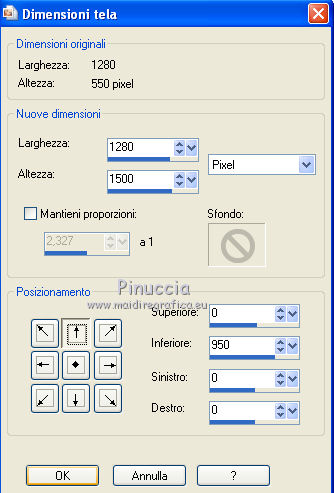
24. Livelli>Nuovo livello raster.
Livelli>Disponi>Sposta giù.
Effetti>Plugins>Mura's Meister - Cloud, con i settaggi precedenti.
Rimani su questo livello.
25. Selezione personalizzata 

Selezione>Innalza selezione a livello.
26. Effetti>Effetti di trama>Plastica morbida.

27. Effetti>Effetti 3D>Sfalsa ombra, con i settaggi precedenti.
Selezione>Deseleziona.
Livelli>Disponi>Porta in alto.
28. Effetti>Effetti di immagine>Scostamento.
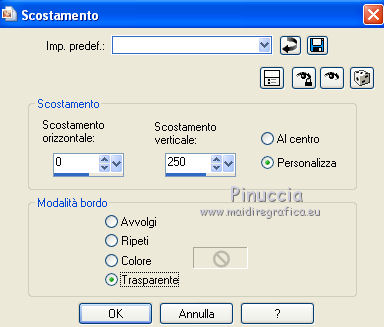
29. Apri il tuo tube e vai a Modifica>Copia.
Torna al tuo lavoro e vai a Modifica>Incolla come nuovo livello.
Immagine>Ridimensiona, se e quanto necessario.
Posiziona  il tube al centro. il tube al centro.
30. Effetti>Effetti 3D>Sfalsa ombra, con i settaggi precedenti.
Firma il tuo lavoro.
31. Livelli>Unisci>Unisci tutto e salva in formato jpg.


Se hai problemi o dubbi, o trovi un link non funzionante,
o anche soltanto per un saluto, scrivimi.
21 Settembre 2011
|